Hướng dẫn ẩn và hiện thanh công cụ Ribbon trong Word và Excel
Nội dung bài viết
Kể từ phiên bản MS Office 2007, Microsoft đã giới thiệu thanh công cụ Ribbon, mang lại giao diện trực quan và dễ sử dụng hơn. Tuy nhiên, đôi lúc thanh Ribbon chiếm nhiều không gian làm việc, gây bất tiện. Bài viết này sẽ hướng dẫn bạn cách ẩn và hiện thanh Ribbon trong Word và Excel một cách hiệu quả.
Các thao tác ẩn và hiện thanh Ribbon trong Word và Excel hoàn toàn tương tự nhau. Trong bài viết này, chúng tôi sẽ hướng dẫn cụ thể trên Word, và bạn có thể áp dụng tương tự cho Excel.
1. Cách ẩn và hiện thanh Ribbon.
- Để ẩn thanh công cụ Ribbon một cách nhanh chóng, bạn chỉ cần nhấp vào biểu tượng mũi tên lên xuống nằm ở góc phải của giao diện phần mềm.
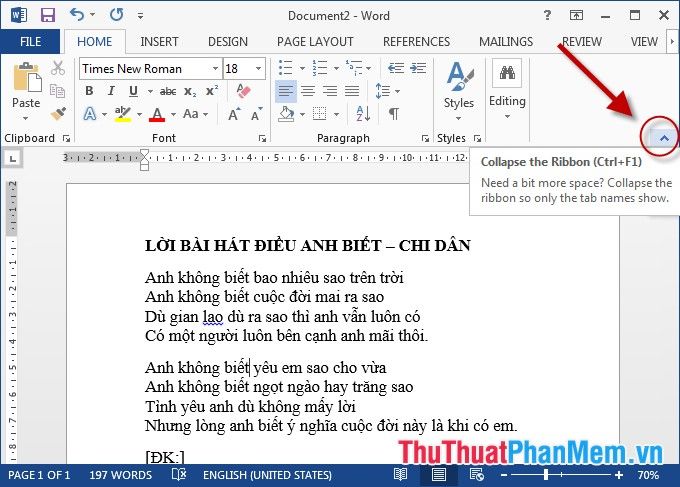
- Sau khi thực hiện, thanh công cụ Ribbon sẽ được ẩn đi, giúp tối ưu hóa không gian làm việc của bạn.
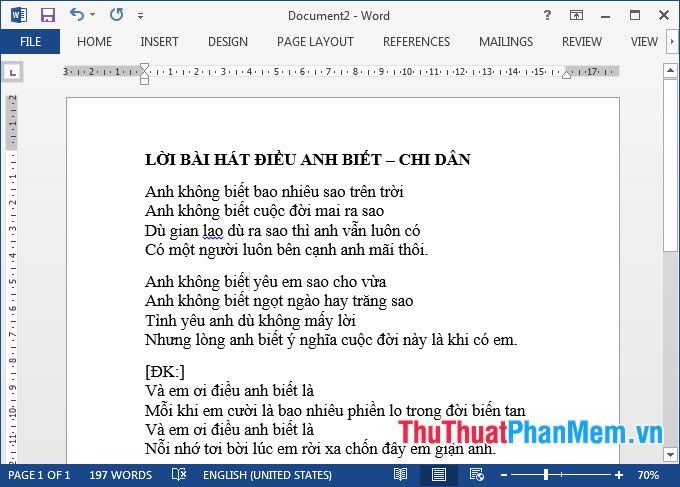
- Để hiển thị lại thanh Ribbon, bạn có thể áp dụng một trong hai phương pháp sau đây.
+ Cách 1: Chọn một thẻ bất kỳ, chẳng hạn như thẻ Home, sau đó nhấp vào biểu tượng Pin the ribbon hoặc sử dụng tổ hợp phím Ctrl + F1.
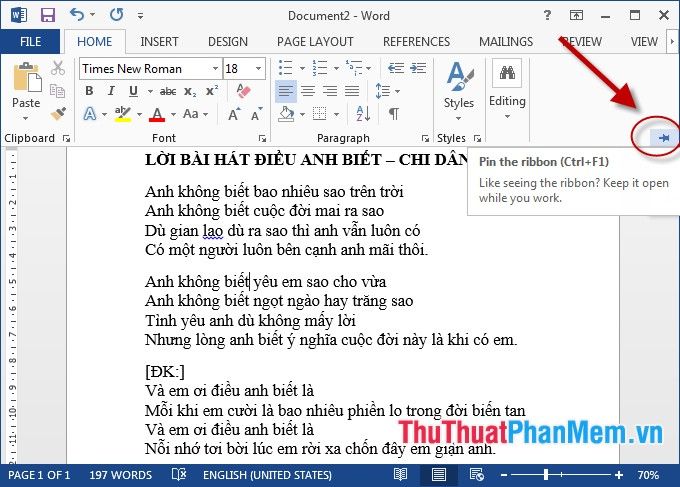
Cách 2: Nhấp vào biểu tượng ở góc trên bên phải giao diện, sau đó chọn Show Tabs and Commands để hiển thị lại thanh Ribbon.
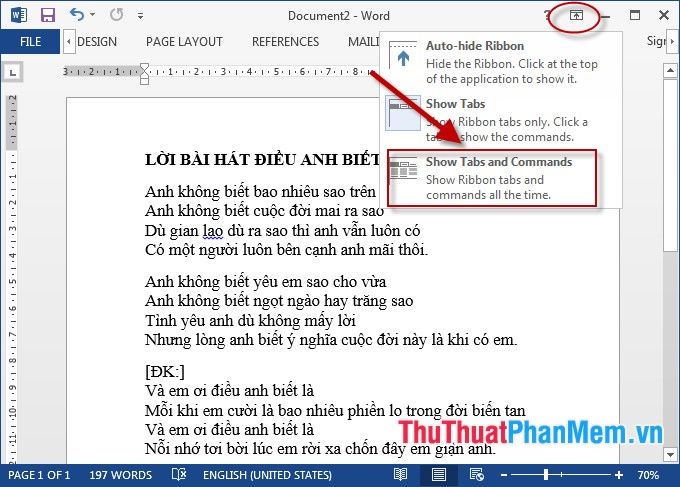
Với những thao tác đơn giản trên, bạn có thể dễ dàng tùy chỉnh ẩn hoặc hiện thanh Ribbon theo nhu cầu sử dụng của mình.
2. Ẩn hiện thanh Ribbon một cách có chọn lọc
Nếu bạn muốn ẩn hoặc hiện các thẻ lệnh hoặc tính năng cụ thể trên thanh Ribbon, chẳng hạn như hiển thị một số công cụ nhất định, bạn có thể thực hiện theo hướng dẫn sau.
Bước 1: Nhấp chuột phải vào bất kỳ khoảng trống nào trên thanh Ribbon và chọn Customize the Ribbon (hoặc truy cập qua File/Options/Customize the Ribbon).
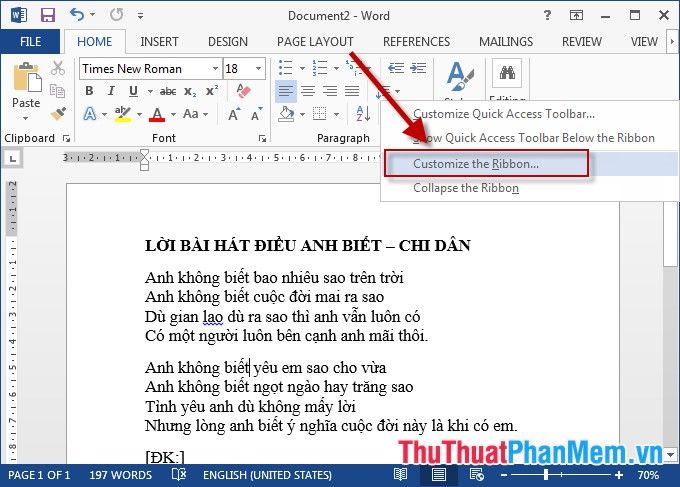
Bước 2: Hộp thoại Word Options sẽ xuất hiện. Tại mục Customize Ribbon, trong phần Main Tabs, tích chọn các thẻ và tính năng bạn muốn hiển thị trên thanh Ribbon. Ví dụ, để hiển thị thẻ Developer, tích chọn và nhấn OK.
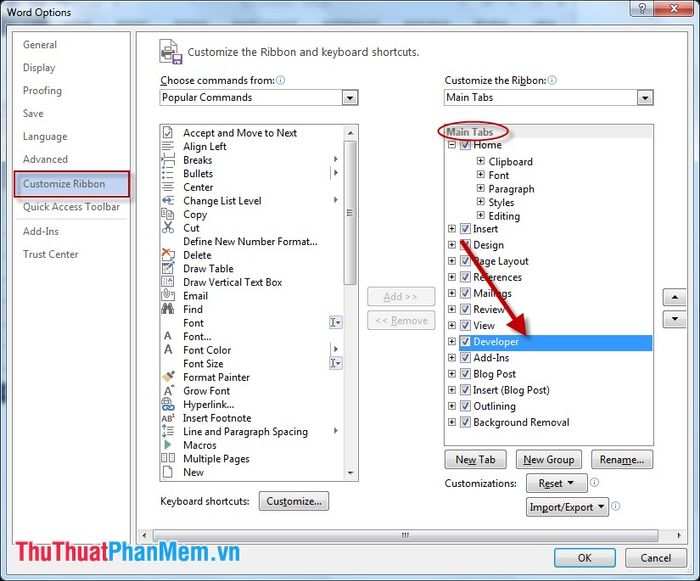
Bước 3: Sau khi nhấn OK, quay lại giao diện chính và kiểm tra xem thẻ Developer đã xuất hiện trên thanh Ribbon chưa.
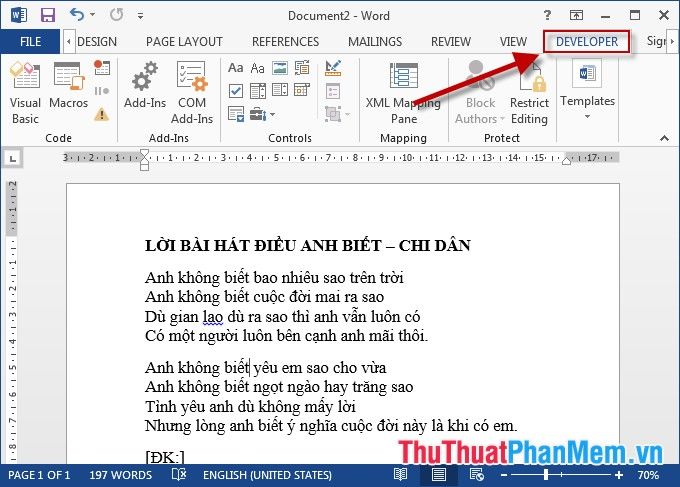
Bạn có thể áp dụng tương tự để ẩn hoặc hiện các thẻ và tính năng khác trên thanh Ribbon, tùy theo nhu cầu công việc của mình.
Trên đây là hướng dẫn chi tiết cách ẩn và hiện thanh công cụ Ribbon trong Word và Excel, áp dụng từ phiên bản 2007 trở đi. Hy vọng những thông tin này sẽ giúp bạn làm chủ công cụ một cách hiệu quả. Chúc bạn thành công!
Có thể bạn quan tâm

Hướng dẫn làm sữa chua thơm ngon và đơn giản ngay tại nhà bằng nồi cơm điện.

4 Địa điểm tổ chức tiệc cưới sang trọng bậc nhất tại Quận 11

Top 8 Nhà Xe Uy Tín và Chất Lượng Chạy Tuyến Hà Nội - Nam Định

Khám Phá 8 Quán Ăn Đặc Sắc Trên Con Đường Hoàng Minh Giám, Quận Cầu Giấy, Hà Nội

Top 8 Quán mì Ý ngon và chất lượng nhất Cần Thơ


